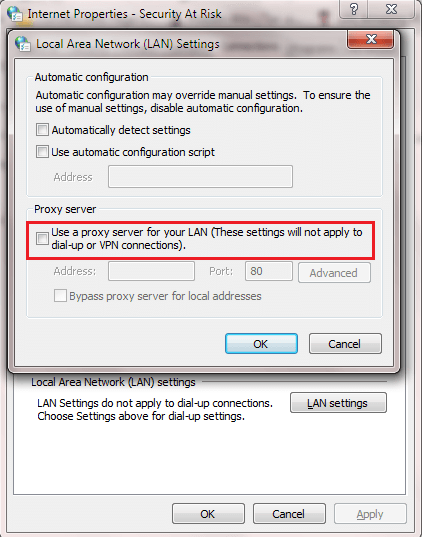Hoe ERR_CONNECTION_REFUSED in Chrome op te lossen?
Hoe ERR_CONNECTION_REFUSED in Chrome op te lossen: - Dwaal je door het internet op zoek naar de beste oplossing voor je nieuwste probleem met chroom ? Het komt vaak voor dat u een foutcode krijgt die zegt: ERR_CONNECTION_REFUSED wanneer u probeert toegang te krijgen tot enkele van uw favoriete websites. Dit kan tot totale verwarring leiden als je geen idee hebt hoe je langs dit kleine probleem moet lopen dat blijkbaar als een reus voor je staat. Maar we zijn hier om u te helpen met de meest effectieve oplossingen die de problemen kunnen oplossen ERR_CONNECTION_REFUSED fout. Waar wacht je op? Volg de onderstaande oplossingen om uw leven weer op de rails te krijgen.
Lees ook: repareer dns-fout dns-probe is voltooid geen internetfout
Inhoudsopgave
- Oplossing 1: door de opdrachtprompt te gebruiken
- Oplossing 2 - Google Chrome-browser verwijderen
- Oplossing 3: door de cache van Google Chrome te wissen
- Oplossing 4: door de proxyserverinstellingen te wijzigen
- Oplossing 5: door uw firewall of antivirus uit te schakelen
Oplossing 1: door de opdrachtprompt te gebruiken
Opdrachtprompt is de beste oplossing voor de meeste van uw problemen, of het nu netwerkgerelateerd of niet-netwerkgerelateerd is. Probeer deze commando's eerst uit, voordat je de diepte in duikt.
STAP 1
- Open Opdrachtprompt in de beheerdersmodus. U kunt dit doen door met de rechtermuisknop op de te klikken CMD programma en vervolgens door te klikken op de Als administrator uitvoeren optie zoals weergegeven in de onderstaande schermafbeelding.

STAP 2
- Typ als volgende de volgende opdrachten een voor een in of kopieer en plak ze in de CMD . Vergeet niet na elk commando op enter te drukken.
- Als u klaar bent, start u uw pc opnieuw op om de ERR_CONNECTION_REFUSED fout.
Oplossing 2 - Google Chrome-browser verwijderen
- Verwijder de Google Chrome-browser door vanuit uw Configuratiescherm naar Programma's toevoegen/verwijderen of Programma's en onderdelen te gaan.
- Verwijder alle submappen van crashrapporten. ze staan onder C:Users\%your_name%AppDataLocalGoogle
- Download de nieuwste versie van de Chrome-browser en installeer deze.
-
Oplossing 3: door de cache van Google Chrome te wissen
- Als Opdrachtprompt kan je niet veel helpen, maak je geen zorgen, we hebben een aantal andere oplossingen voor je op een rij. Open een nieuwe Google Chrome tabblad. Kopieer en plak nu in de adresbalk chrome://settings/clearBrowserData en druk op de enter-toets. Vink de selectievakjes aan die overeenkomen met de opties Cookies en andere site- en plug-ingegevens en Afbeeldingen en bestanden in cache . Als je klaar bent, druk je op de knop met de naam Internetgeschiedenis wissen .
-
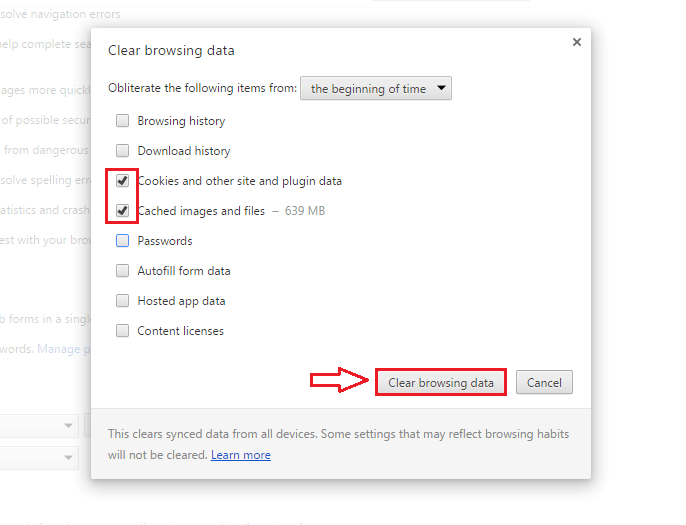
Oplossing 4: door de proxyserverinstellingen te wijzigen
U moet de instellingen van uw proxyserver laten controleren om het probleem van: ERR_CONNECTION_REFUSED in chroom.
STAP 1 - Klik op de Versnelling pictogram in de rechterbovenhoek van uw Google Chrome raam. Klik nu op de Instellingen optie uit de lijst met opties die wordt uitgebreid. Wanneer het nieuwe venster voor Instellingen opent, begin met typen volmacht in de zoekbalk zoals weergegeven in de onderstaande schermafbeelding. Klik in de zoekresultaten op de knop met de naam Proxy-instellingen wijzigen .
-
 STAP 2
STAP 2 - Wanneer het nieuwe venster wordt geopend, klikt u op de verbindingen tabblad en vervolgens op de knop met de naam LAN instellingen .
-
 STAP 3
STAP 3 - Onder de Proxy server sectie, zorg ervoor dat het selectievakje dat overeenkomt met Gebruik een proxyserver voor uw LAN is niet aangevinkt.
-
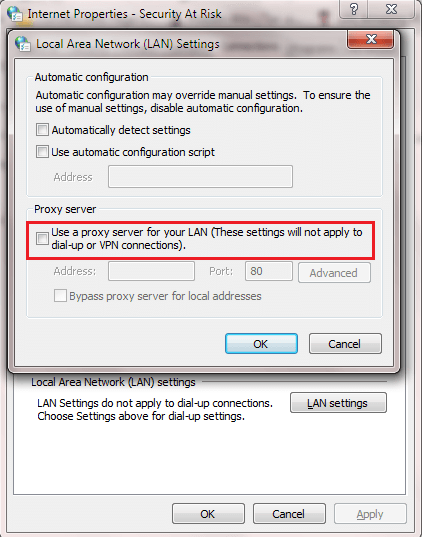
Oplossing 5: door uw firewall of antivirus uit te schakelen
Als geen van de bovenstaande oplossingen voor u heeft gewerkt, kan dit uw Firewall of uw antivirusprogramma dat er tussenin staat. Probeer deze functies uit te schakelen. Je kunt ons artikel over het uitschakelen van de firewall hier lezen.
Dus dat is het. Probeer al deze oplossingen, een ervan zal uw probleem zeker oplossen. Ik hoop dat je het artikel nuttig vond.
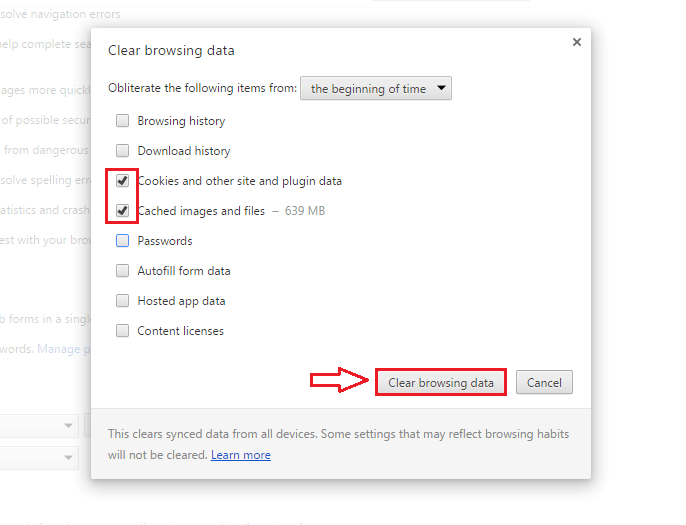
 STAP 2
STAP 2  STAP 3
STAP 3